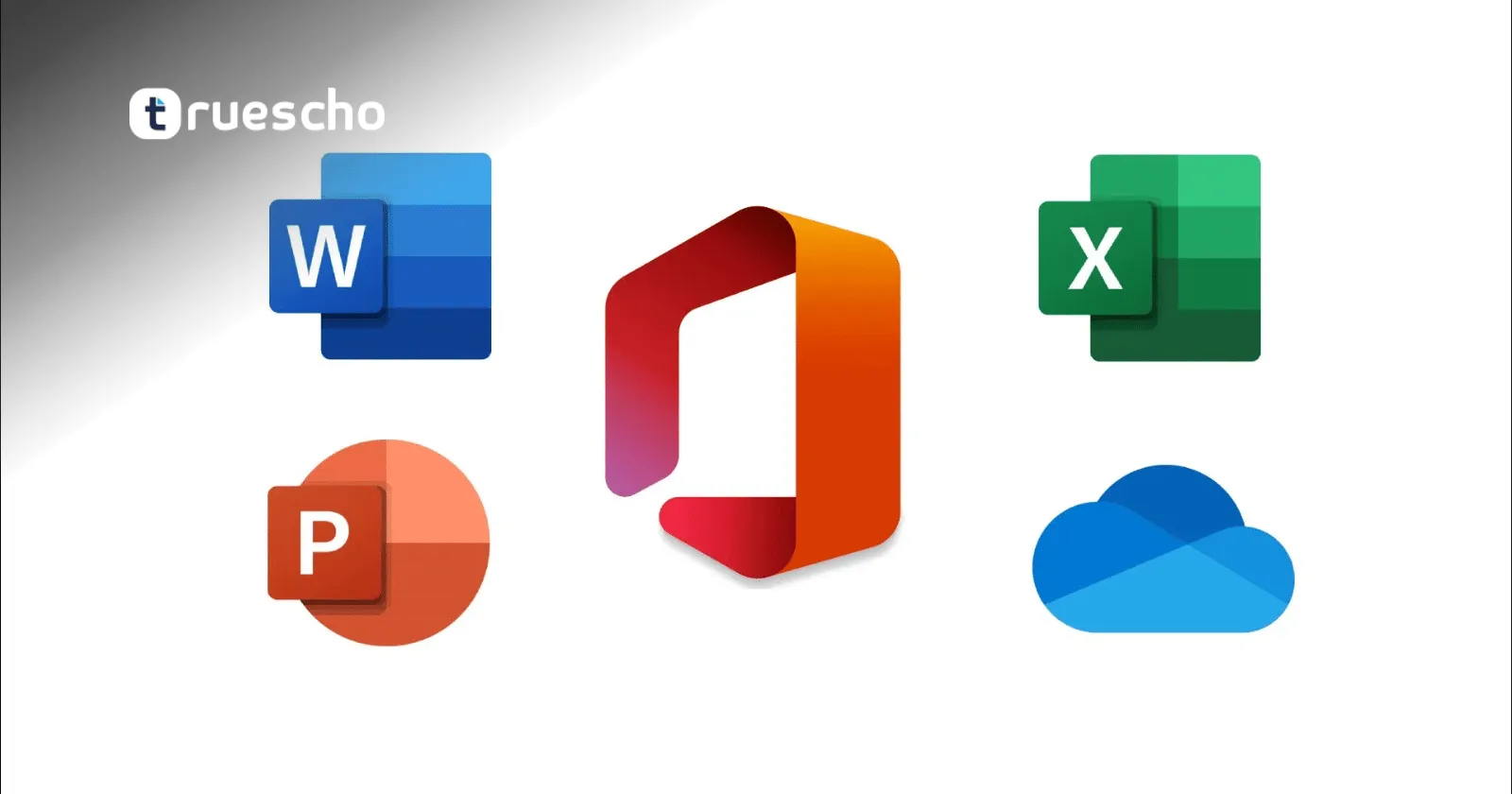مايكروسوفت أوفيس لينكس: دليلك الشامل لتشغيل وتفعيل تطبيقات أوفيس على نظام لينكس
يعد مايكروسوفت أوفيس من أكثر حزم البرامج المكتبية شيوعًا واستخدامًا حول العالم. ومع ذلك، فإن عدم توفر نسخة رسمية من أوفيس لنظام التشغيل لينكس يمثل تحديًا للمستخدمين الذين يرغبون في الانتقال إلى هذا النظام مفتوح المصدر. في هذا الدليل الشامل، سنستكشف الطرق المختلفة لتشغيل تطبيقات مايكروسوفت أوفيس على نظام لينكس، بالإضافة إلى البدائل المتاحة.
جدول المحتويات
لماذا لا يوجد إصدار رسمي من مايكروسوفت أوفيس للينكس؟
قبل أن نتعمق في الحلول المتاحة، من المهم فهم سبب عدم وجود إصدار رسمي من مايكروسوفت أوفيس لنظام لينكس:
– استراتيجية الأعمال: تركز مايكروسوفت على أنظمة التشغيل الأكثر انتشارًا مثل ويندوز وماك.
– حجم السوق: نسبة مستخدمي لينكس أقل مقارنة بأنظمة التشغيل الأخرى.
– التعقيد التقني: تطوير وصيانة إصدار لينكس قد يكون مكلفًا ومعقدًا.
– المنافسة: وجود بدائل مفتوحة المصدر قوية مثل LibreOffice.
طرق تشغيل مايكروسوفت أوفيس على لينكس
على الرغم من عدم وجود إصدار رسمي، هناك عدة طرق لتشغيل تطبيقات مايكروسوفت أوفيس على نظام لينكس:
1. استخدام Wine
Wine هو برنامج يوفر طبقة توافق تسمح بتشغيل تطبيقات ويندوز على أنظمة التشغيل الأخرى مثل لينكس. إليك كيفية استخدام Wine لتشغيل مايكروسوفت أوفيس:
1. قم بتثبيت Wine على نظام لينكس الخاص بك.
2. قم بتحميل ملف تثبيت مايكروسوفت أوفيس (يفضل الإصدارات الأقدم مثل 2010 أو 2013).
3. افتح الطرفية وانتقل إلى مجلد التحميل.
4. قم بتشغيل ملف التثبيت باستخدام الأمر: `wine setup.exe`
5. اتبع خطوات التثبيت كما لو كنت على نظام ويندوز.
ملاحظة: قد لا تعمل جميع الميزات بشكل مثالي، وقد تواجه بعض المشاكل في الأداء أو التوافق.
اقرأ أيضا: مايكروسوفت أوفيس ماك
2. استخدام PlayOnLinux
PlayOnLinux هو واجهة رسومية لـ Wine تسهل عملية تثبيت وإدارة تطبيقات ويندوز على لينكس. إليك الخطوات:
1. قم بتثبيت PlayOnLinux من مدير الحزم الخاص بتوزيعة لينكس لديك.
2. افتح PlayOnLinux واختر “تثبيت” من القائمة الرئيسية.
3. ابحث عن “Microsoft Office” في قائمة البرامج المتاحة.
4. اختر الإصدار الذي ترغب في تثبيته (مثل Office 2010) واتبع التعليمات.
ميزة PlayOnLinux أنه يوفر إعدادات مسبقة لتحسين أداء تطبيقات أوفيس على لينكس.
3. استخدام الإصدارات عبر الإنترنت
توفر مايكروسوفت إصدارات عبر الإنترنت من تطبيقات أوفيس الأساسية مثل Word وExcel وPowerPoint. هذه الطريقة لا تتطلب أي تثبيت ويمكن استخدامها مباشرة من متصفح الويب:
1. افتح متصفح الويب على نظام لينكس.
2. انتقل إلى موقع Office.com وقم بتسجيل الدخول بحساب مايكروسوفت.
3. استخدم تطبيقات أوفيس عبر الإنترنت مباشرة.
هذه الطريقة مثالية للمهام البسيطة ولكنها قد لا توفر جميع الميزات المتقدمة المتوفرة في الإصدارات المكتبية.
بدائل مايكروسوفت أوفيس على لينكس
بالإضافة إلى محاولة تشغيل مايكروسوفت أوفيس على لينكس، هناك العديد من البدائل القوية والمتوافقة:
1. LibreOffice
LibreOffice هو أحد أشهر بدائل مايكروسوفت أوفيس مفتوحة المصدر. يوفر مجموعة كاملة من التطبيقات المكتبية بما في ذلك:
– Writer (بديل Word)
– Calc (بديل Excel)
– Impress (بديل PowerPoint)
– Base (بديل Access)
– Draw (لإنشاء الرسومات)
– Math (لكتابة المعادلات الرياضية)
ميزات LibreOffice:
– متوافق مع صيغ ملفات مايكروسوفت أوفيس
– واجهة مستخدم مألوفة
– تحديثات منتظمة ودعم مجتمعي قوي
2. WPS Office
WPS Office هو بديل آخر قوي يوفر واجهة مستخدم شبيهة جدًا بمايكروسوفت أوفيس. يتميز بـ:
– توافق عالي مع ملفات مايكروسوفت أوفيس
– واجهة مستخدم عصرية وسهلة الاستخدام
– إصدار مجاني مع ميزات أساسية وإصدار مدفوع بميزات متقدمة
3. OnlyOffice
OnlyOffice هو حل مكتبي آخر يركز على التعاون والعمل الجماعي. يتميز بـ:
– واجهة مستخدم مشابهة لمايكروسوفت أوفيس
– إمكانيات تعاون قوية للعمل الجماعي
– متوفر كتطبيق سطح المكتب وكخدمة سحابية

نصائح لتحسين تجربة استخدام تطبيقات المكتب على لينكس
لتحسين تجربتك في استخدام تطبيقات المكتب على نظام لينكس، إليك بعض النصائح:
1. حافظ على تحديث نظام التشغيل والتطبيقات باستمرار.
2. استخدم أحدث إصدار من Wine إذا كنت تستخدمه لتشغيل مايكروسوفت أوفيس.
3. جرب عدة بدائل لتجد الأنسب لاحتياجاتك.
4. استفد من المجتمعات والمنتديات للحصول على الدعم والنصائح.
5. قم بتخصيص واجهة المستخدم لتناسب أسلوب عملك.
اقرأ أيضا: مايكروسوفت أوفيس وويندوز
التحديات المحتملة وكيفية التغلب عليها
عند استخدام مايكروسوفت أوفيس أو بدائله على لينكس، قد تواجه بعض التحديات:
1. مشاكل التوافق: قد لا تفتح بعض الملفات المعقدة بشكل صحيح. حل: حاول استخدام إصدارات مختلفة من البرامج أو تحويل الملفات إلى صيغ أكثر توافقًا.
2. أداء بطيء: خاصة عند استخدام Wine. حل: قم بتحسين إعدادات Wine أو استخدم جهاز كمبيوتر بمواصفات أعلى.
3. نقص بعض الميزات: بعض الوظائف المتقدمة قد لا تكون متوفرة. حل: ابحث عن بدائل أو طرق بديلة لتحقيق نفس النتيجة.
4. مشاكل في الخطوط: قد لا تظهر بعض الخطوط بشكل صحيح. حل: قم بتثبيت حزم الخطوط المناسبة على نظام لينكس.
مستقبل تطبيقات المكتب على لينكس
مع تزايد شعبية لينكس وتطور البرمجيات مفتوحة المصدر، يبدو مستقبل تطبيقات المكتب على لينكس واعدًا:
– تحسين مستمر في البدائل مفتوحة المصدر مثل LibreOffice.
– زيادة التوافق مع صيغ ملفات مايكروسوفت أوفيس.
– احتمال تطوير مايكروسوفت لإصدار رسمي من أوفيس للينكس في المستقبل.
– تطور الحلول السحابية والتطبيقات عبر الإنترنت.
الخاتمة
على الرغم من عدم وجود إصدار رسمي من مايكروسوفت أوفيس للينكس، فإن هناك العديد من الخيارات المتاحة لمستخدمي لينكس للوصول إلى وظائف مماثلة. سواء كنت تفضل استخدام Wine لتشغيل الإصدار الأصلي من أوفيس، أو الاعتماد على البدائل مفتوحة المصدر القوية مثل LibreOffice، أو استخدام الإصدارات عبر الإنترنت، فإن هناك حلًا يناسب احتياجاتك.
مع استمرار تطور عالم البرمجيات مفتوحة المصدر وزيادة الاهتمام بنظام لينكس، من المرجح أن نشهد المزيد من التحسينات والخيارات في المستقبل. حتى ذلك الحين، يمكن لمستخدمي لينكس الاستمتاع بمجموعة واسعة من تطبيقات المكتب الفعالة والقوية التي تلبي معظم احتياجاتهم اليومية.
مفاتيح Office 365 الجديدة
بالإضافة إلى مفاتيح ويندوز، قد تحتاج أيضًا إلى تفعيل حزمة Office. توفر مفاتيح Office 365 Pro Plus وصولاً كاملاً لجميع تطبيقات Microsoft Office مع ميزات إضافية مثل التخزين السحابي والتحديثات المستمرة.
الخاتمة
الحصول على مفاتيح ويندوز جديدة أمر ضروري لضمان تشغيل نظامك بشكل قانوني وآمن. مع التطور المستمر في أنظمة التشغيل، من المهم البقاء على اطلاع بأحدث الخيارات المتاحة. تذكر دائمًا أن الاستثمار في مفتاح أصلي هو استثمار في أمان وأداء جهازك على المدى الطويل.
إذا كنت تبحث عن حل موثوق وفعال من حيث التكلفة، فإن متجر تروسكو يوفر مجموعة واسعة من مفاتيح التفعيل الأصلية لويندوز وOffice بأسعار تنافسية. مع ضمان الجودة والدعم الفني، يمكنك الاطمئنان إلى أنك تحصل على منتج موثوق يلبي احتياجاتك.
اقرأ أيضا: مايكروسوفت أوفيس لأندرويد